win10没有telnet服务器选项的解决方法 win10电脑没有telnet服务怎么办
更新时间:2023-04-04 12:01:50作者:zheng
有些用户在电脑上安装Oracle之后想要测试Oracle端口是否正常,但是输入telnet指令后却出错了,今天小编教大家怎么解决win10没有telnet服务器选项,操作很简单,大家跟着我的方法来操作吧。
解决方法:
1.在测试Oracle端口是否接通的时候经常会使用到telnet命令,但win10默认情况下是没有telnet服务的。

2.打开telnet方法
打开控制面板,找到程序选项。点击程序选项(不是点击卸载程序)

3.在新窗口中点击启动或关闭windows功能选项

4.在新窗口中找到telnet选项,勾选上后点击确定。

5.系统会自动安装telnet相关组件。

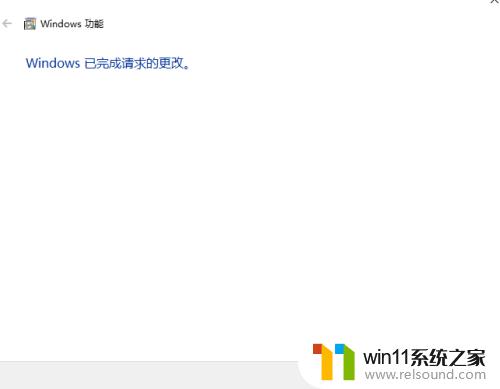
6.安装完成后再测试telnet命令发现可以正常使用,并且端口也是畅通的。

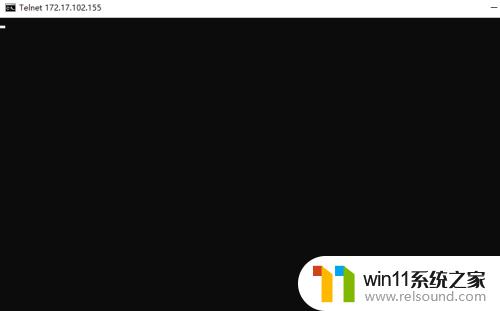
以上就是win10没有telnet服务器选项的解决方法的全部内容,有需要的用户就可以根据小编的步骤进行操作了,希望能够对大家有所帮助。















